Win11怎么清理运行内存?Win11清理运行内存的步骤
更新日期:2023-09-22 06:11:14
来源:系统之家
手机扫码继续观看

当我们的电脑用着用着变得十分卡顿的时候,查看一下内存,你回发现内存占用非常高,正是因为内存占用的太高才导致的电脑使用非常卡顿。那么怎么清理内存呢?只要电脑保持着合适的内存就可以一直流畅的运行下去的。下面看看详细步骤。
具体步骤:
1、首先我们点击桌面下方的开始菜单图标,然后选择设置选项。
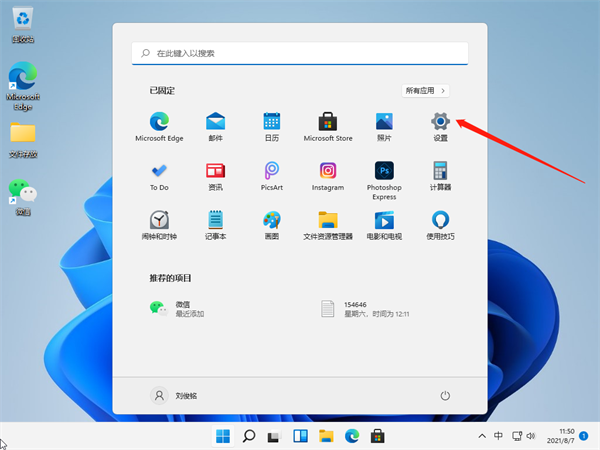
2、接着我们在系统里找到存储选项,点击进去。
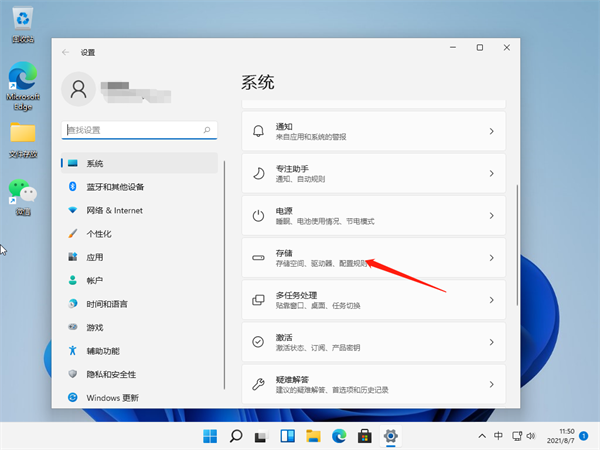
3、进入存储界面后,我们找到临时文件,点击进去准备清理。
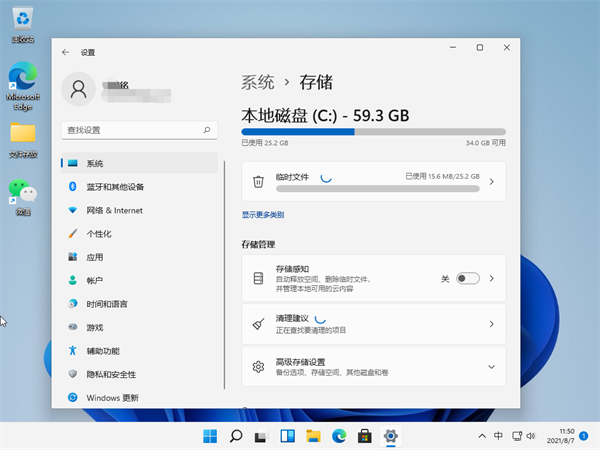
4、我们能够在这里看到这些临时文件占用的空间,点击删除文件即可释放这些空间。
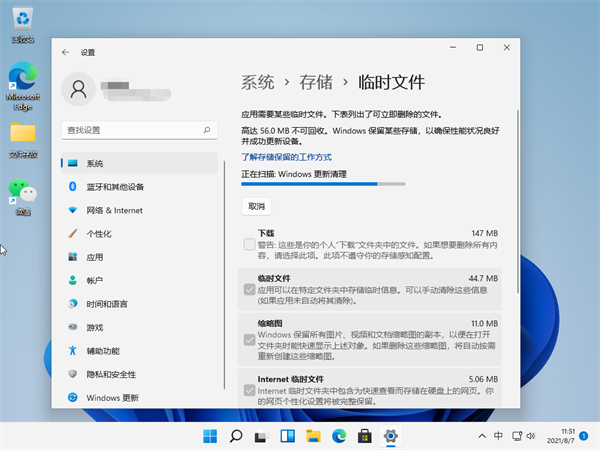
5、最后我们只需等待电脑清理完毕就可以了。

该文章是否有帮助到您?
常见问题
- monterey12.1正式版无法检测更新详情0次
- zui13更新计划详细介绍0次
- 优麒麟u盘安装详细教程0次
- 优麒麟和银河麒麟区别详细介绍0次
- monterey屏幕镜像使用教程0次
- monterey关闭sip教程0次
- 优麒麟操作系统详细评测0次
- monterey支持多设备互动吗详情0次
- 优麒麟中文设置教程0次
- monterey和bigsur区别详细介绍0次
系统下载排行
周
月
其他人正在下载
更多
安卓下载
更多
手机上观看
![]() 扫码手机上观看
扫码手机上观看
下一个:
U盘重装视频











